
Comment supprimer le mot de passe de Windows 10?

Il existe plusieurs méthodes pour supprimer le mot de passe Windows 10. Il est important de considérer que le fait d'avoir votre compte utilisateur dans Windows 10 avec un mot de passe génère une plus grande sécurité, car cela empêche les gens d'accéder à vos applications, fichiers et documents à moins que vous ne les autorisiez en leur fournissant la clé.
La protection que vous accordez à votre compte via un mot de passe n'est pas une décision à prendre à la légère; en fait, il est recommandé que l'ordinateur que vous utilisez - qu'il soit récréatif, éducatif ou professionnel - soit protégé par un mot de passe.

Parfois, nous sommes paresseux ou mal à l'aise de définir le mot de passe à chaque fois que l'ordinateur est allumé, lorsque nous nous connectons, lorsque nous devons installer des pilotes à partir de sources inconnues ou simplement lorsque nous devons modifier un dossier sur le disque local.
La seule façon dont vous seriez justifié de laisser votre ordinateur sans mot de passe est si vous prévoyez de le laisser à la maison et faites entièrement confiance aux personnes qui vivent avec vous..
Si vous souhaitez toujours supprimer le mot de passe de votre ordinateur, vous disposez de plusieurs méthodes pour le faire. Nous vous les expliquerons ci-dessous:
Index des articles
- 1 Méthodes pour supprimer le mot de passe Windows 10
- 1.1 Méthode 1: à partir de la page des paramètres
- 1.2 Méthode 2: depuis la fenêtre des comptes utilisateurs
Méthodes pour supprimer le mot de passe de Windows 10
Méthode 1: à partir de la page des paramètres
Bien qu'il s'agisse de l'une des méthodes les plus longues, c'est l'une des plus simples pour éliminer le mot de passe utilisateur sur notre ordinateur..
Nous allons d'abord aller dans le menu de démarrage et cliquer sur la configuration du système. Dans l'icône qui se trouve dans la case rouge que nous montrons ci-dessous, dans Windows 10, les paramètres système sont représentés par une icône d'engrenage.
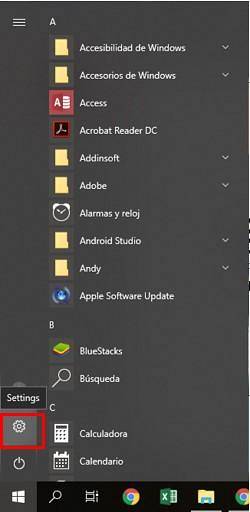
Ensuite, la fenêtre suivante apparaîtra, où nous observerons toutes les options pour configurer et personnaliser notre ordinateur et la façon dont nous le voyons. Ici, nous allons dans "Comptes" et cliquez sur.
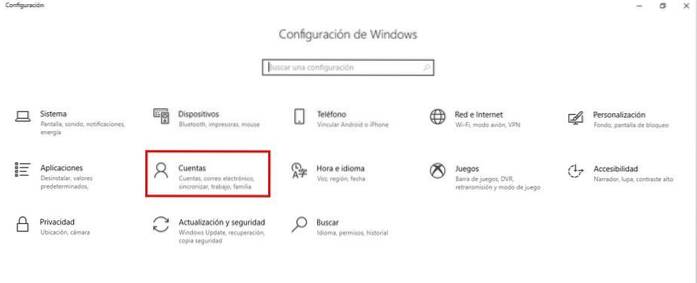
Une fois que cela est fait, une autre fenêtre devrait être ouverte où nous pouvons voir les paramètres des comptes qui existent sur notre ordinateur. Par défaut, nous devrions être sélectionnés dans le menu de gauche "Vos informations", qui est une section qui nous montre les propriétés définies que nous avons pour la session sur laquelle nous travaillons..
Dans cette fenêtre, nous devons choisir "Options de connexion", qui s'affiche dans le menu de gauche. Cela chargera un ensemble d'options sur le côté droit de la fenêtre concernant ce que nous voulons faire, c'est-à-dire supprimer le mot de passe..
Ici, nous devons chercher le titre «Mot de passe», et nous cliquons sur le bouton «Modifier», qui apparaît juste en dessous du texte «Modifier le mot de passe de votre compte»:
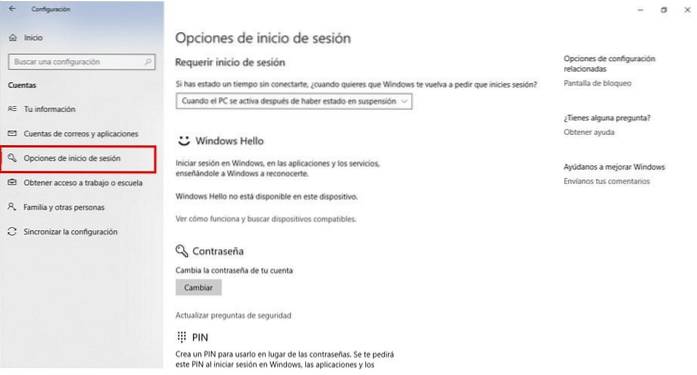
Cliquez dessus pour ouvrir une nouvelle fenêtre dans laquelle il nous sera demandé de saisir notre mot de passe actuel. Nous nous plaçons dans la case prévue à cet effet et nous l'écrivons; puis nous cliquons sur "Suivant".
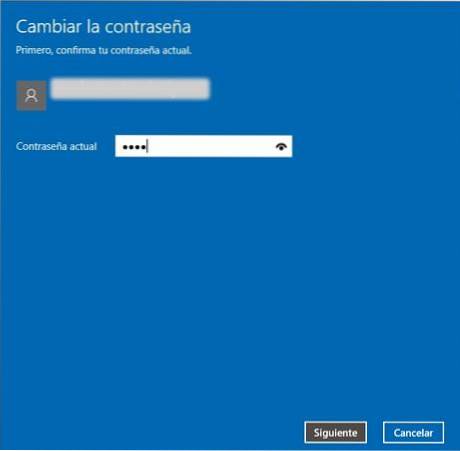
Cliquez dessus pour ouvrir une nouvelle fenêtre dans laquelle il nous sera demandé de saisir notre mot de passe actuel. Nous nous plaçons dans la case correspondante et l'écrivons. Suite à cela, nous cliquons sur "Suivant". Une fenêtre apparaîtra comme suit:
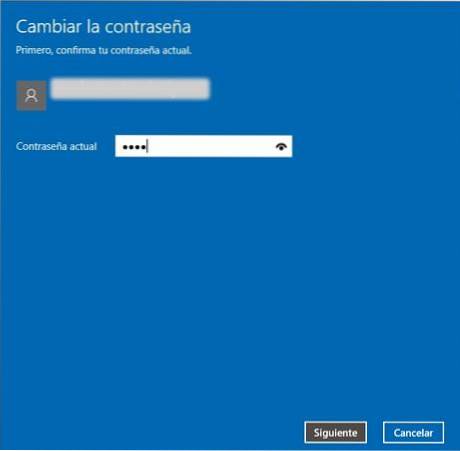
Cliquez dessus pour ouvrir une nouvelle fenêtre dans laquelle il nous sera demandé de saisir notre mot de passe actuel. Nous l'écrivons dans la case correspondante et cliquons sur "Suivant".
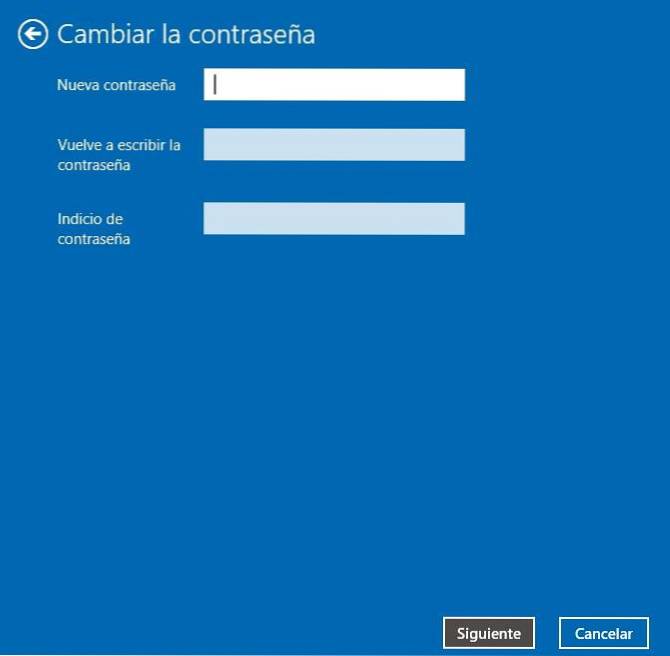
Ici, nous devons laisser toutes les cases vides et appuyer deux fois sur suivant. De cette façon, nous avons éliminé avec succès le mot de passe de l'utilisateur, facilement et simplement.
Méthode 2: à partir de la fenêtre des comptes d'utilisateurs
Windows dispose d'un outil qui peut être exécuté directement à partir de la barre de recherche Windows Cortana en tapant la commande netplwiz.
Netplwiz est une nouvelle commande masquée qui a été intégrée à Windows 10 et aux versions récentes qui permet aux utilisateurs d'accéder aux paramètres des comptes existants sur l'ordinateur via la fenêtre des utilisateurs..
Pour démarrer cette méthode, la première chose que nous allons faire est d'aller dans le menu Démarrer, d'écrire depuis le moteur de recherche de Cortana "netplwiz" (sans les guillemets), et de sélectionner "Exécuter la commande".
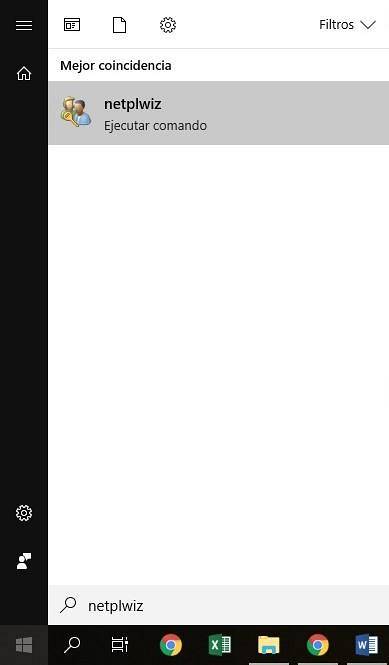
La fenêtre suivante s'ouvrira, où nous verrons tous les utilisateurs avec un compte sur l'ordinateur.
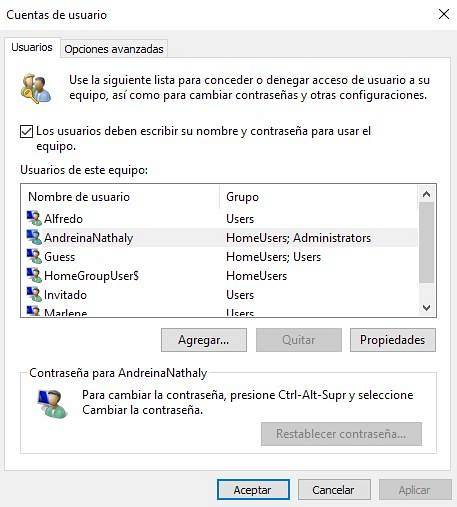
Pour supprimer le mot de passe de n'importe quel utilisateur, il suffit de le sélectionner et de décocher la case qui apparaît juste au-dessus de la liste: "Les utilisateurs doivent saisir leur nom et mot de passe pour utiliser l'ordinateur".
Une fois cela fait, nous appliquons les modifications en cliquant sur le bouton «Appliquer» puis nous cliquons sur le bouton «OK» pour fermer la fenêtre. En faisant cela, nous aurons supprimé avec succès le mot de passe de l'utilisateur que nous avons sélectionné.
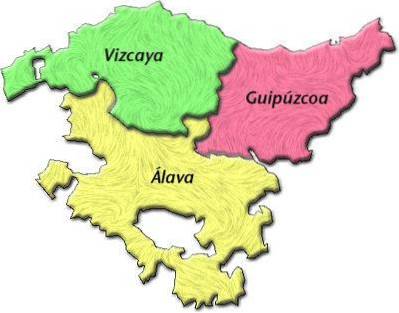

Personne n'a encore commenté ce post.